
กราบสวัสดีสมาชิกสมาชิกและผู้สนใจทุกท่านนะครับ วันนี้ NASSHOP ขอแนะนำ NAS ตัวใหม่ ยี่ห้อ QSAN (คิว-แซน) ที่ NASSHOP จะนำมาทำการตลาดในบ้านเรานะครับ หากพูดถึง QSAN แล้วหลายๆคนอาจยังไม่ค่อยคุ้นหูกับยี่ห้อนี้เท่าไหร่ แต่ในความเป็นจริงแล้ว QSAN ถือกำเนิดมาตั้งแต่ปี 2004 จนถึงปัจจุบันก็เป็นเวลา 14 ปีแล้วนะครับ ที่ไม่ค่อยคุ้นหูอาจเนื่องจากที่ผ่านมา QSAN จับตลาดที่เป็น Enterprise Class ในกลุ่มของ SAN Storage เป็นหลัก ซึ่งในปัจจุบัน QSAN ได้หันมาจับกลุ่มตลาดที่เป็น Home Office และ SMB เพิ่มด้วยอีกกลุ่มหนึ่งครับ หากจะพูดถึงเรื่องคุณภาพและประสิทธิภาพแล้วละก็ไว้วางใจได้เลย การันตีจากรางวัลที่ได้รับมากมาย
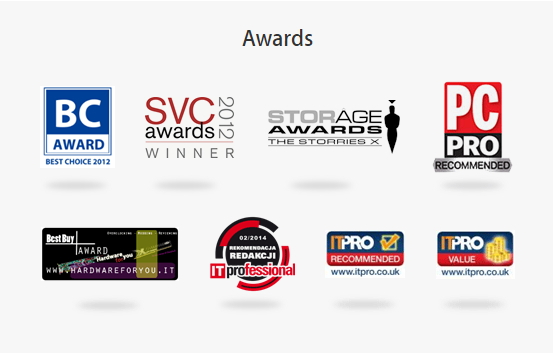
ในกลุ่ม Product ของ QSAN แบ่งออกเป็น 3 กลุ่มหลักๆคือ XCubeSAN, XCubeDAS และ XCubeNAS ซึ่งเราจะ Focus ไปที่ XCubeNAS เป็นหลักนะครับลองดู Video แนะนำตัวของ QSAN ที่เป็น XCubeNAS ได้ดังนี้ครับ
รีวิวแกะกล่องและการใช้งาน XCubeNAS XN5004R
NAS ตัวแรกจาก QSAN ที่จะมาทำการแกะกล่องรีวิว และทดลองใช้งานได้แก่ XCubeNAS XN5004R ซึ่งผมจะทำการรีวิวและทดสอบ ตามหัวข้อต่างๆดังนี้นะครับ
1. Hardware
2. การค้นหาอุปกร์บนเครือข่ายและการ Install Firmware
3. Welcome to XCubeNAS QSM
4. Control panel แบ่งหมวดหมู่ชัดเจน Config ง่าย
5. Storage Pool แสนฉลาด
6. Application อื่นๆเพิ่มเติม
7. Option พิเศษที่มีเฉพาะ QSAN QSM
8. สรุป
1. Hardware
XCubeNAS XN5004R จะเป็น Rack Mount ขนาด 1U มีขนาด 4+2 Bays คือรองรับ HDD ขนาด 3.5” LFF x4 และ 2.5’’ SFF x2 นะครับ ซึ่ง HDD ขนาด 2.5” นั้น ถูกออกแบบมาให้ใช้งานเป็น SSD Cache เพื่อเพิ่มประสิทธิภาพในการทำงานของ XCubeNAS XN5004R และไม่สูญเสีย Bay หลักในการใช้งาน แต่อย่างไรก็ตาม เราสามารถใช้งาน Drive Bay 2.5” ในการ Set RAID แบบปกติ เพื่อเพิ่มพื้นที่ในการใช้งานของตัวเครื่องได้เช่นกันครับ

Hardware Spec ของ XCubeNAS XN5004R มีรายละเอียดดังนี้
CPU: Intel® Celeron® 2.9 GHz Dual-Core Processor
RAM: 8GB DDR4 U-DIMM, up to 64GB
USB: USB 3.0 x4 (Rear), USB 2.0 x1 (Front)
Flash: 8GB USB DOM
HDMI: 1
Tray Type: 3.5'' HDD tray with lock x4, 2.5'' SSD tray x2
Max. Raw Capacity: 44TB:10TB x4 + 2TB x2
Hard Drive Interface: SATA 6Gb/s (backward compatible with SATA 3Gb/s)
Expansion Slot: PCIe Gen3x8 for 40 GbE / 10 GbE / SAS / Thunderbolt 3.0 adapter cards.
Ethernet Ports: 1 GbE LAN (RJ45) x4
Dimension (H x W x D): 19'' Rackmount:44 x 438 x 510 mm
Power Supply: Dual Power Supply
เริ่มแกะกล่องกันเลย!!! เราก็จะพบกับ QSAN ของเรานอนอยู่ในกล่องซึ่งมีโฟมกันกระแทกคอยหุ้มอยู่รอบๆ และกล่องเก็บสายไฟและคู่มือต่างๆนะครับ

ภายในกล่องเล็กก็จะประกอบไปด้วยคู่มือ สายไฟ และน๊อตสำหรับยึด Hard Disk นะครับ

ตัวเครื่องของ QSAN รุ่น XN5004R จะออกแบบมาให้ Drive Bay ของ SSD วางอยู่ตรงกลางด้านหน้าของตัวเครื่อง และจุดที่ใช้สำหรับการ Slide เพื่อ Lock และปลด Lock Drive Bay ต่างๆจะออกแบบมาให้เป็นสีเขียวอ่อนนะครับ

ยี่ห้อ และ รุ่น จะพิมพ์อยู่ด้านหน้าซ้าย ของตัวเครื่อง

SSD Drive Bay จะวางตำแหน่งอยู่ตรงกลาง หากเราต้องการถอดออกมา เราเพียงบีบตัว Lock สีเขียวแล้วดึงออกมาตรงๆได้เลย

ด้านขวาของตัวเครื่องจะประกอบไปด้วย Switch Power On, USB 2.0 และ ไฟแสดง Status ต่างๆ

มาดู Port ต่างๆทางด้านหลังของตัวเครื่องกันต่อเลย จะประกอบไปด้วย USB 3.0 จำนวน 4 Pot, 1 GbE LAN (RJ45) จำนวน 4 Port และ ปุ่มสำหรับใช้ในการ Reset, MUTE และ Unit Identification (UID)

ส่วนทางด้านขวาก็จะมี Port HDMI และ Expansion Slot สำหรับไว้ต่อกับ Adapter cards ต่างๆ

Hard disk ที่ใช้สำหรับการทดสอบครั้งนี้จะเป็นของ Toshiba และ SSD จาก Intel นะครับ

หลังจากที่ประกอบ Hard disk เข้าเครื่องเรียบร้อยแล้ว เราก็จะมาเริ่มการทดสอบกันเลย Power On…

2. การค้นหาอุปกร์บนเครือข่ายและการ Install Firmware
ก่อนอื่นเราต้องทำการ Download และติดตั้งโปรแกรมที่ใช้ในการค้นหาและจัดการ QSAN ในเครือข่ายก่อนคือ QFinder ซึ่งสามารถ Download มาติดตั้งได้ที่ https://www.qsan.com/en/software.php?no=21A6B1C8
และการ Install Firmware ก็สามารถทำได้ง่ายๆ โดยการ Double Click บน IP ที่ต้องการ
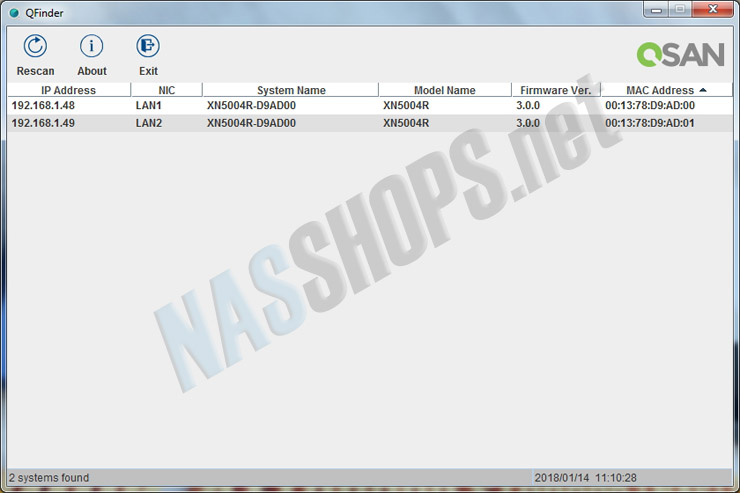
และทำตาม Wizard ที่ปรากฏขึ้นมา
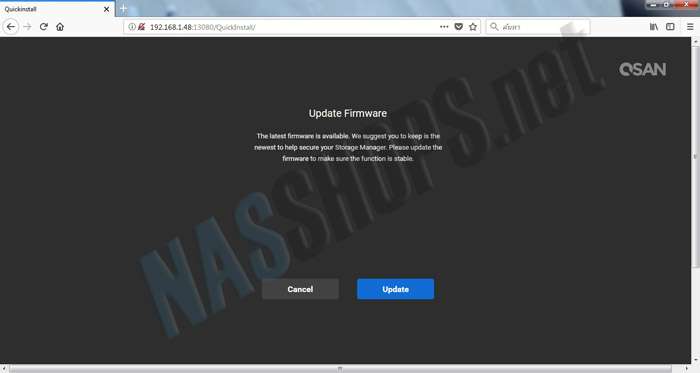
เพียง 4-5 ขั้นตอน QSAN เราก็พร้อมที่จะใช้งานแล้วครับ สำหรับมือใหม่ก็สามารถทำได้ง่ายๆเลย แต่ในเบื้องต้น เราต้องรู้ก่อนว่า Hard disk ที่เราต้องการใช้งานในระบบ เราต้องการ Setup เป็น RAID อะไรและต้องแบ่งพื้นที่การใช้งานแบบไหนบ้าง เท่านั้นเอง
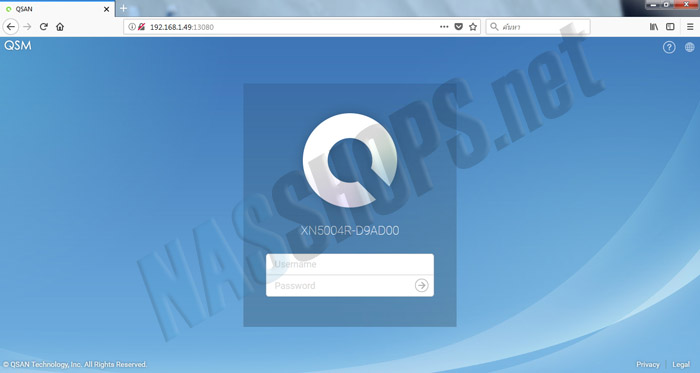
3. Welcome to XCubeNAS QSM
หน้าจอแรกหลังจากที่เราได้ทำการ Login เข้ามาในส่วนของ QSM (QSAN Storage Manager) ก็จะเจอ Welcome to QSM ซึ่งจะเป็น Wizard ที่ช่วยในการสร้าง QSAN ID
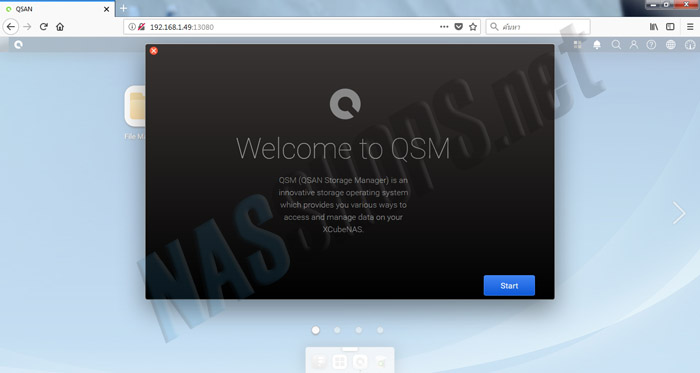
ซึ่งการสร้าง QSAN ID จะเป็นการ Register เพื่อใช้บริการ Services ต่างๆจากทาง QSAN นะครับ ในส่วนนี้ผมขออนุญาตข้ามไปก่อน แต่หากท่านซื้อมาใช้งานที่ออฟฟิศแล้วแนะนำให้ Register ไว้ครับ
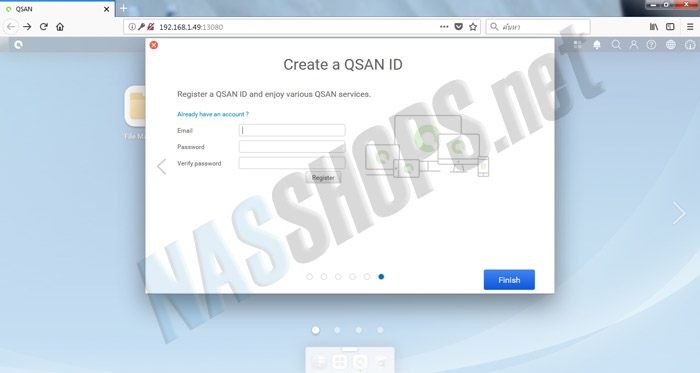
เมื่อปิด Wizard การสร้าง QSAN ID ลงไปก็จะเจอกับ หน้า Home ของ QSM ที่บอกได้ว่า เรียบง่ายมากๆ มีเฉพาะ Shortcut ที่จำเป็นๆ และใช้งานบ่อยๆเท่านั้น เช่น File Manager, Backup, Monitor และ Cloud Sync แต่อย่างไรก็ตาม เราสามารถทำการเพิ่ม Shortcut อื่นๆบนหน้า Home ได้ ส่วนด้านล่างสุดของจอจะมี Menu หรือ Shortcut ซ่อนอยู่ 3 อันคือ Control panel, App และ Recycle Bin
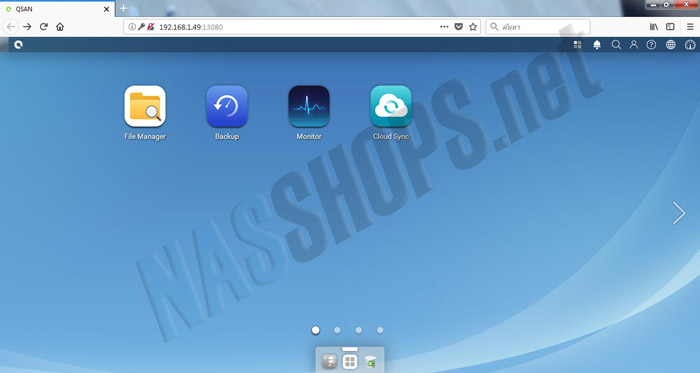
Design และ Interface ต่างๆของ DSM เรียกได้ว่ามีความละม้ายคล้ายคลึงกับ Application ในตระกูล Mac มากกว่า Windows เนื่องจาก Menu bar และ Control ต่างๆจะอยู่มุมบนซ้ายของ Application สำหรับคนที่คุ้นเคยกับ Interface ของ Windows อาจปรับตัวนิดหน่อยนะครับ

หากหา Menu สำหรับ Restart และ Shutdown ก็จะอยู่มุมบนซ้ายดังรูปนะคร้าบบบ
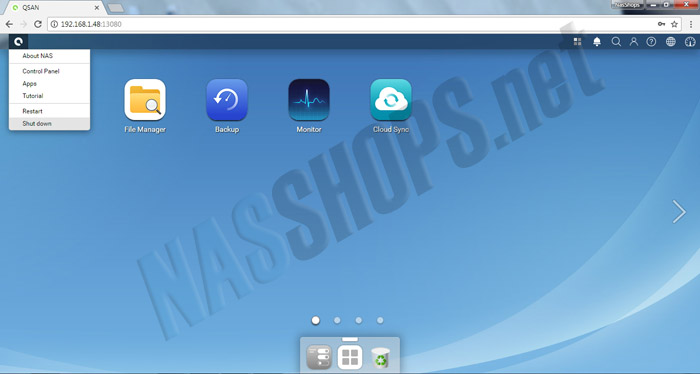
4. Control panel แบ่งหมวดหมู่ชัดเจน Config ง่าย
การ Config ค่าสำคัญต่างๆบน Control Panel ไม่ว่าจะเป็น Network, User Privilege, Storage และ File Sharing ก็สามารถค้นหาและ Config ได้ง่ายๆ ในแต่ละหมวดหมู่ ซึ่ง QSM ได้แบ่งไว้เป็น 4 หมวดคือ System, Storage, File Sharing และ Network Service
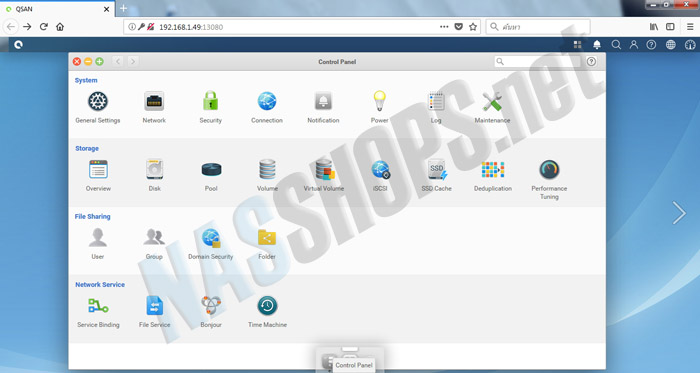
และเรื่อง Notification หรือ Log ต่างๆ ก็สามารถ Track ได้ง่ายๆโดยแยกออกเป็น 3 ประเภทคือ System Log, Connection Log และ Application Log
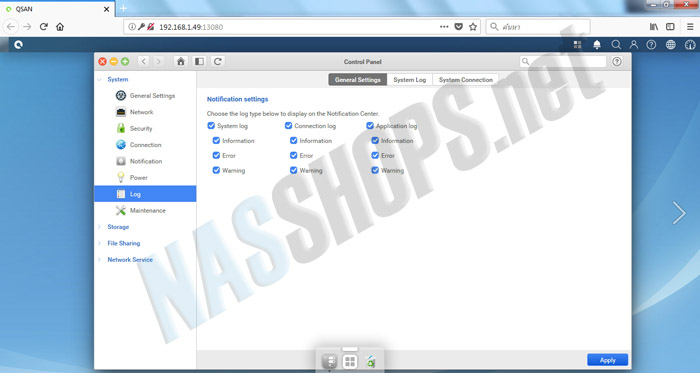
5. Storage Pool แสนฉลาด
ข้อดีในการสร้าง Storage Pool ของ QSM ซึ่งเป็นอีกส่วนหนึ่งที่ผมรู้สึกประทับใจคือ ให้เลือกลักษณะของข้อมูลที่จะเก็บใน Pool นั้นๆเพื่อให้มีประสิทธิภาพในการใช้งานสูงสุด เช่น Pool สำหรับเก็บ File ต่างๆทั่วไป, Media Streaming และ Database Pool
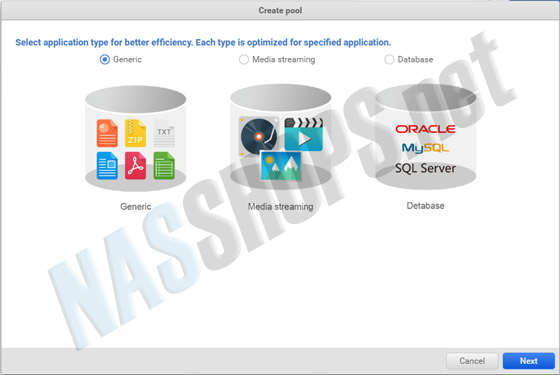
นอกจากนั้นยังสามารถทำ Auto Tiering เพื่อจัดเรียงลักษณะการเก็บและการเข้าถึงข้อมูล เพื่อการใช้งานที่รวดเร็วและมีประสิทธิภาพยิ่งขึ้น โดย Auto Tiering จะทำการแบ่งแยกข้อมูลว่า ข้อมูลส่วนไหนมีการเข้าถึงหรือใช้งานบ่อยที่สุดก็จะเก็บที่ SSD ข้อมูลที่มีการใช้งานปกติก็เก็บที่ SATA และสำหรับข้อมูลที่นานๆจะใช้งานทีก็เก็บที่ PCIE-SSD เป็นต้น
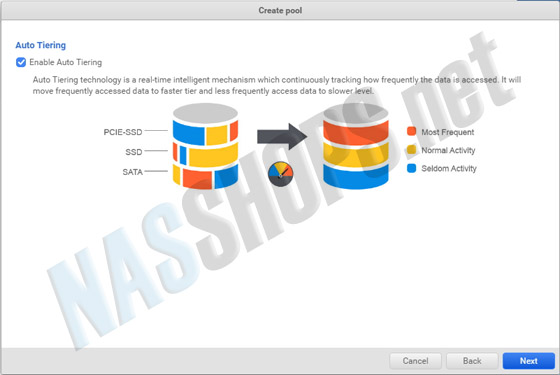
6. Application อื่นๆเพิ่มเติม
Application อื่นๆที่มีมาให้ใน QSM จะมีเฉพาะส่วนที่จำเป็นต้องใช้จริงๆและจะออกไปในแนวใช้งานในองค์กรเป็นหลัก เช่น Backup, Cloud Sync, Hypervisor Manager, VPN, Antivirus, SQL Server และ Web Server ซึ่งหากเทียบกับแบรนด์อื่นแล้วในส่วนนี้อาจเป็นรองพอสมควร เพราะไม่มี Software ที่เกี่ยวกับ Surveillance Station และ Software 3rd party ต่างๆ
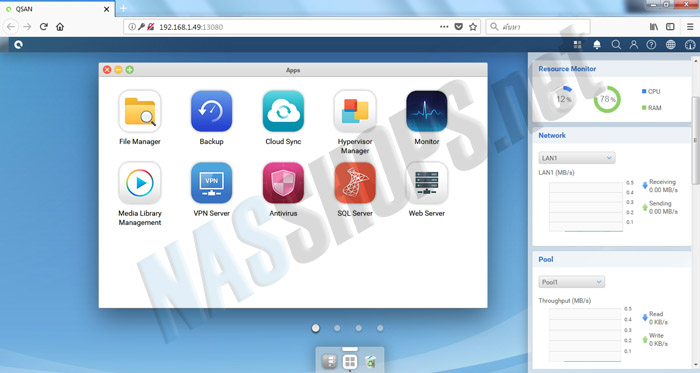
7. Option พิเศษที่มีเฉพาะ QSAN QSM
จากการทดลองใช้งานพบว่ามี 2 Option ที่น่าสนใจ, มีประโยชน์ และแตกต่างจากแบรนด์อื่นๆ คือ
- WORM เป็น Option ใน Share Folder ที่สามารถกำหนด Property ของ Folder ว่า ไม่อนุญาตให้ แก้ไข ลบ หรือทำการใดๆเกี่ยวกับ File ใน Folder นี้เลยนอกจาก Ready Only ในระยะเวลาที่กำหนด หรือ ตลอดไป อาจใช้กับ File ที่สำคัญและไม่มีการแก้ไขใดๆเลย หรือ เพื่อป้องกันการโจมตี File ที่สำคัญๆจาก Virus และ Ransomware
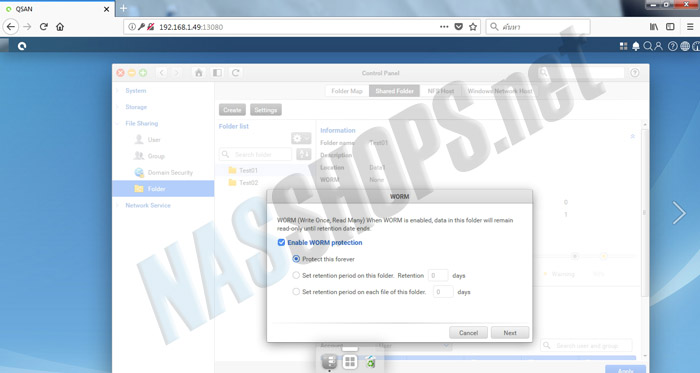
เมื่อทำการทดสอบแก้ไข หรือลบ File จะไม่สามารถทำได้
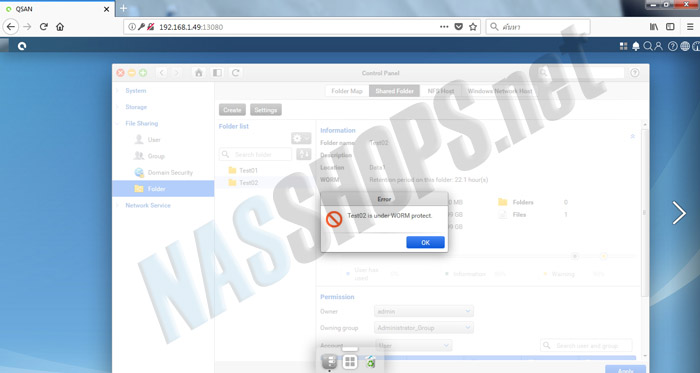
- Tags ถือว่าเป็น Option ที่อำนวยความสะดวกในการ เข้าถึงกลุ่มของ Folder หรือ File ต่างๆ โดยเราสามารถทำการ Assign Tags สีต่างๆเพื่อจัดกลุ่มการเข้าถึง Folder ได้
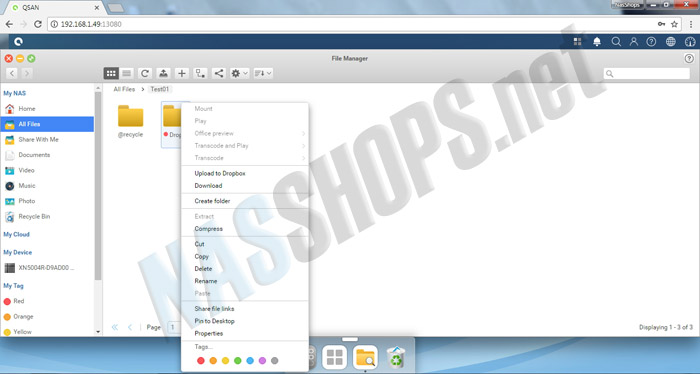
เมื่อเราทำการ Click Tags สีต่างๆที่ได้ทำการ Assign ไว้แล้ว กลุ่มของ Folder หรือ File ที่เราทำการติด Tags จะปรากฏขึ้นมาทางด้านขวามือเลย ถือว่า Tags เปรียบเสมือน Shortcut ที่น่าสนใจมากทีเดียวครับ ลดระยะเวลาการค้นหา Folder ที่เราเก็บไว้ในที่ต่างๆได้เป็นอย่างดี
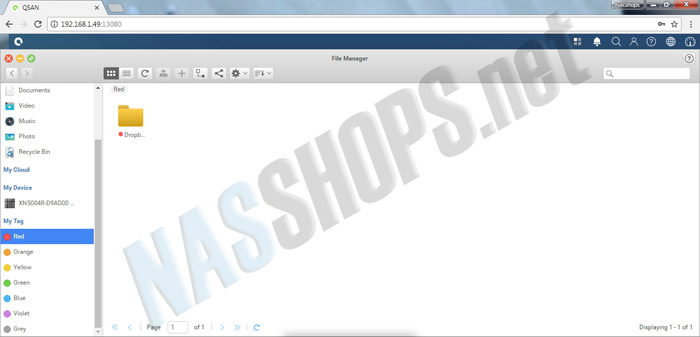
8. สรุป
หลังจากที่ได้ทดสอบการใช้งานแล้วผมถือว่า XCubeNAS XN5004R น่าสนใจที่จะนำมาใช้งานภายในองค์กรมากเลยทีเดียว ในเรื่องของ File Sharing หรือ Data Center ขององค์กร และสามารถสรุปเป็นข้อดี-ข้อเสียได้ดังนี้นะครับ
ข้อดี
1. QSAN จับตลาดในส่วนที่เป็น Enterprise Class ในกลุ่มของ SAN Storage เป็นหลัก ดังนั้นเมื่อหันมาจับตลาด NAS เทคโนโลยีที่มีใน SAN ย่อมถูกถ่ายทอดมายัง NAS เป็นธรรมดา ดังนั้นจึงสบายใจได้ในเรื่องของคุณภาพและเทคโนโลยี
2. Drive bay ของ XCubeNAS XN5004R ถูกออกแบบมาให้เป็น 4+2 ดังนั้นในการใช้งานจึงไม่ได้เสีย Bay หลักไป หากต้องใช้ SSD Cache
3. Storage Pool สามารถกำหนดประเภทข้อมูลที่ต้องการเก็บได้ ซึ่งจะช่วยในเรื่องประสิทธิภาพและเวลาในการทำงาน
4. User Privilege สามารถกำหนดสิทธิ์การเข้าถึง Sub-Folder ได้
5. ใช้งานง่าย และมี Option เพื่ออำนวยความสะดวกเพิ่มเติม เช่น WORM และ Tags
ข้อเสีย
1. มี Application จำกัด ไม่สามารถ Download หรือ Install เพิ่มเติมได้ในปัจจุบัน (Feb-2018)
2. ไม่มี Application ที่จัดการพวก Surveillance Station หรือ กล้อง IP Camera ต่างๆ
3. เหมาะสำหรับการใช้งานภายในองค์กรมากกว่าการใช้งานเป็น Home Use ทั่วไป
4. Option WORM หากระบุ Option เป็น Forever จะไม่สามารถลบหรือแก้ไขได้เลย หากต้องการแก้ไขควรที่จะระบุเป็น Retention Date แทน